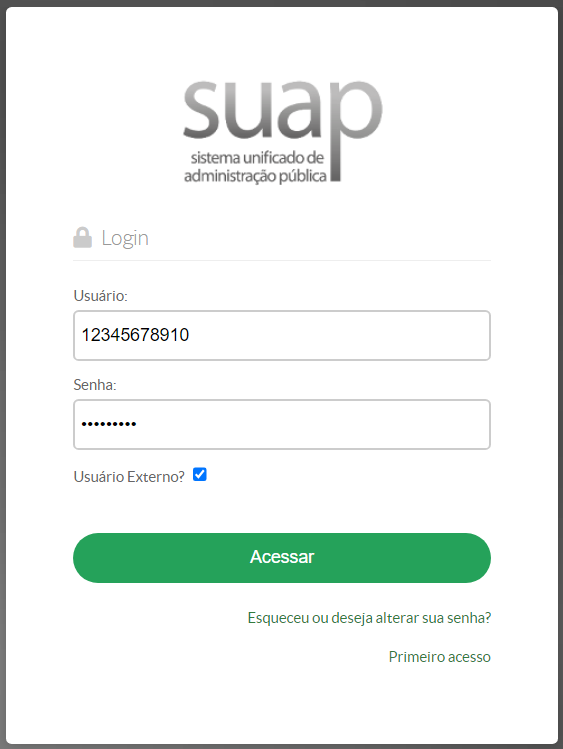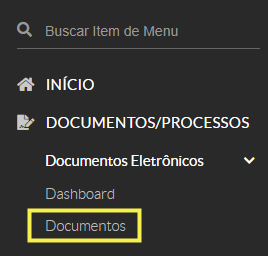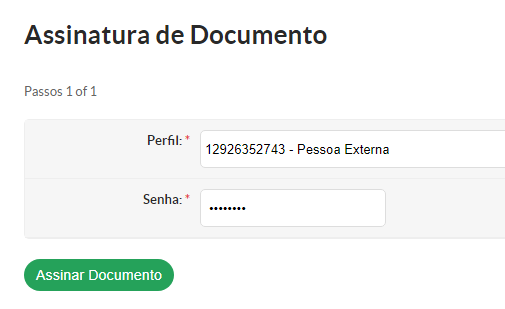3. Assinando um Documento Eletrônico como Pessoa Externa (Orientações à Pessoa Externa)
Para assinar um documento eletrônico no SUAP como pessoa externa, é essencial realizar o primeiro acesso seguindo o passo a passo detalhado no manual Primeiro Acesso ao SUAP - Usuário Externo
Quem faz? Essa atividade é descentralizada, sendo de competência da CGP do campus.
1. ACESSAR o SUAP: https://suap.ifsp.edu.br/accounts/login/?next=/
- No campo "Usuário", insira o número do documento escolhido (CPF ou Passaporte);
- No campo "Senha", informe a senha que você cadastrou anteriormente;
- Marque a caixa "Usuário Externo" (Obrigatório).
- Por fim, clique no botão "Acessar".
2. Para CONSULTAR Documentos Eletrônicos, siga estas etapas abaixo:
- Clique em Documentos/Processos;
- Em seguida, clique em Documentos Eletrônico;
- Por fim, clique na opção Documentos;
3. VocêPara podeASSINAR um documento eletrônico, você tem duas opções:
A) Pode FILTRAR documentos por:a serem assinados no SUAP:
A)
- Ao inserir um "Texto", você pode buscar documentos relacionados a um determinado assunto.
- Em "Agrupamento", ao expandir as opções, você poderá selecionar algumas categorias, tais como "Meus documentos", "Favoritos", "Compartilhados comigo", dentre outras opções.
- É possível aplicar um filtro específico para um "Campus dono", desde que esse campus tenha compartilhado um documento com você.
- Também é possível filtrar por "Setor dono".
- Quanto ao "Tipo", ao expandir as opções, você poderá escolher entre categorias como "Acordo de cooperação", "Anexo" e outras.
- Além disso, é possível realizar uma busca com base no "Nível de acesso" (sigiloso, restrito ou público).
- Por fim, você também pode filtrar de acordo com a "Situação" do documento, com opções como "Rascunho", "Concluído", "Em revisão" dentre outras, ao expandir as opções disponíveis.
B) B)
C)
D)
E)
F)
G)
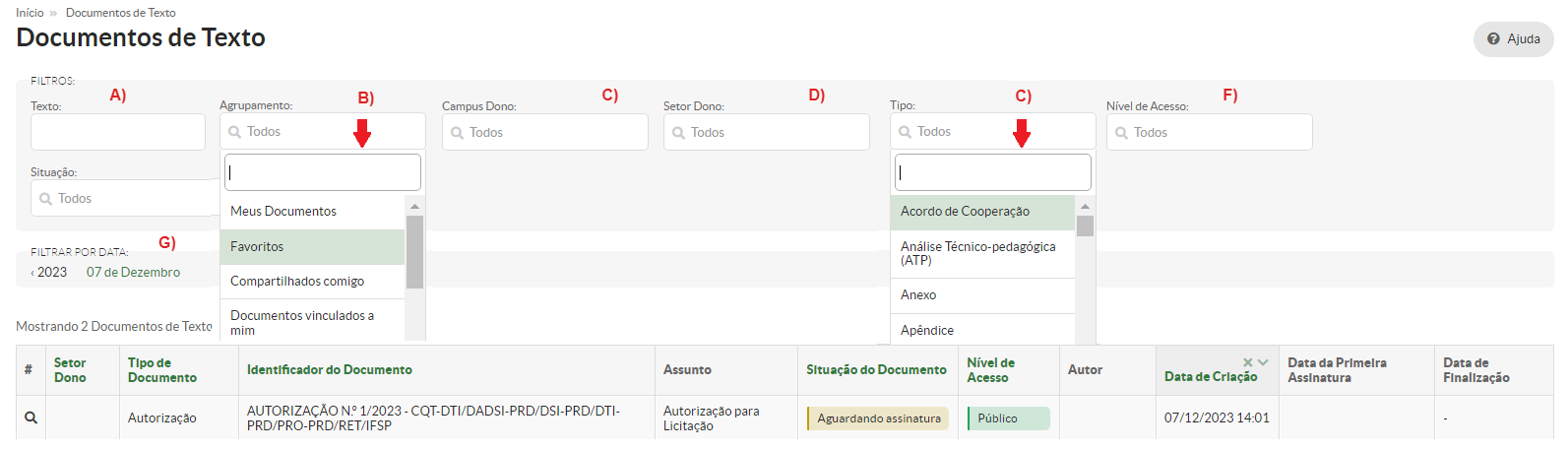
2. Para ASSINAR um documento eletrônico, siga estas etapas:
- Clique no ícone da lupa.
- Em seguida, você será redirecionado para a página de assinatura.
- No campo "Senha", insira a senha de acesso ao SUAP.
Documento assinado com sucesso!
Localize o documento a ser assinado, ou vá pelo link enviado por e-mail no momento da solicitação de assinatura, acione o botão assinar e informe sua senha
2. Assinando o Documento Eletrônico
Localize o documento a ser assinado, ou vá pelo link enviado por e-mail no momento da solicitação de assinatura, acione o botão assinar e informe sua senha
Realizar assinatura de um documento como Pessoa Externa e capturar as telas para complementar este tutorial
|
Elaborado em 23/09/2022 por Antonio A Palladino - CEPR-PRD Revisão e diagramação em 17/02/2023 por Regiani A da Silva - CEPR-PRD |